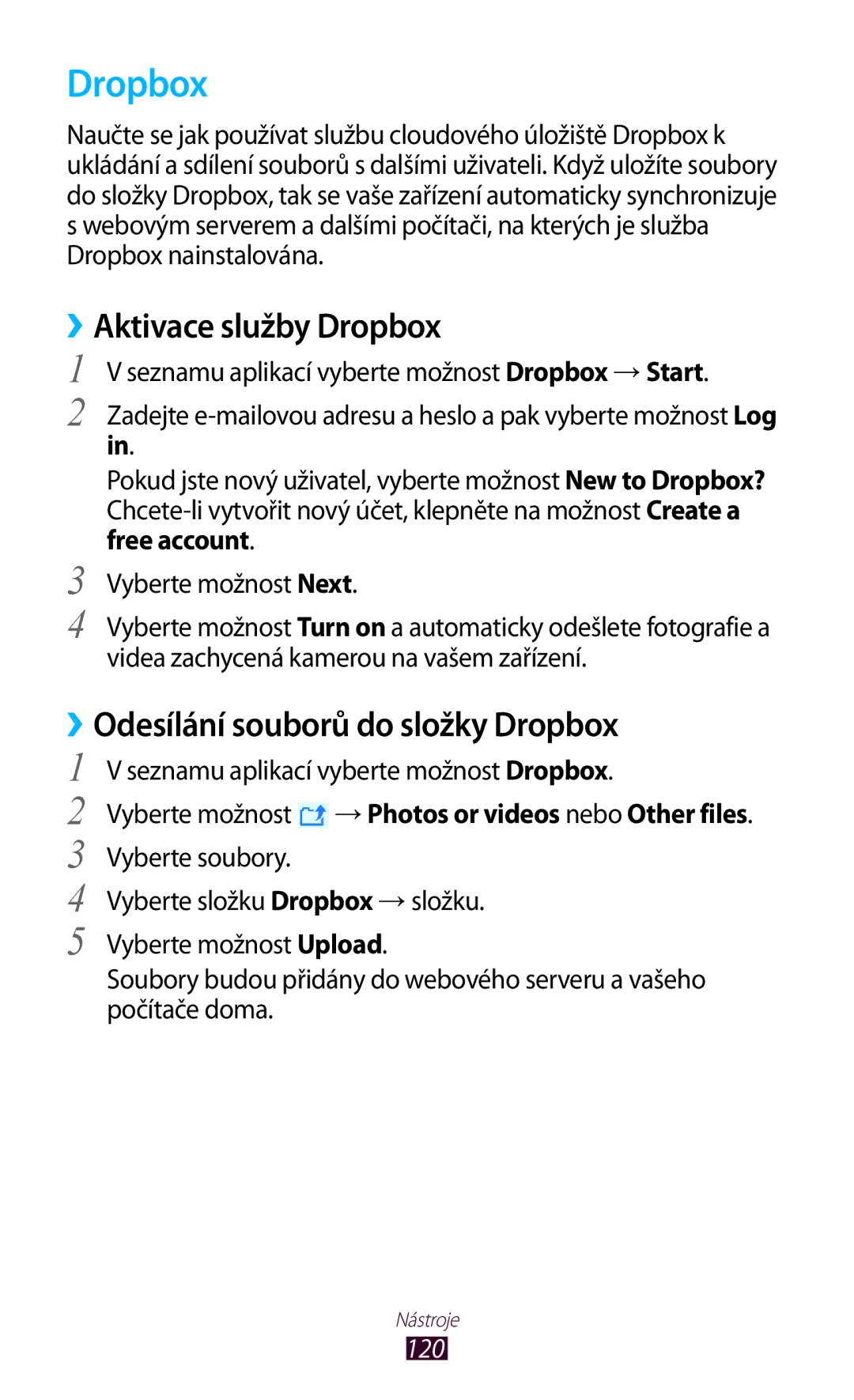Dropbox
Naučte se jak používat službu cloudového úložiště Dropbox k ukládání a sdílení souborů s dalšími uživateli. Když uložíte soubory do složky Dropbox, tak se vaše zařízení automaticky synchronizuje s webovým serverem a dalšími počítači, na kterých je služba Dropbox nainstalována.
››Aktivace služby Dropbox
1 V seznamu aplikací vyberte možnost Dropbox → Start.
2 Zadejte
Pokud jste nový uživatel, vyberte možnost New to Dropbox?
3 Vyberte možnost Next.
4 Vyberte možnost Turn on a automaticky odešlete fotografie a videa zachycená kamerou na vašem zařízení.
›› | |
1 | Odesílání souborů do složky Dropbox |
V seznamu aplikací vyberte možnost Dropbox. | |
2 | Vyberte možnost → Photos or videos nebo Other files. |
3 | Vyberte soubory. |
4 | Vyberte složku Dropbox → složku. |
5 | Vyberte možnost Upload. |
Soubory budou přidány do webového serveru a vašeho počítače doma.
Nástroje